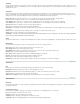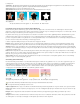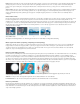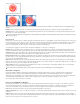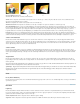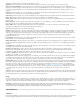Operation Manual
Effenen Hiermee bepaalt u de mate van anti-aliasing die wordt toegepast op de grens tussen transparante en ondoorzichtige gebieden. Met anti-
aliasing laat u pixels overvloeien, zodat de randen zachter en regelmatiger worden. Kies Geen als u scherpe randen zonder anti-aliasing wilt
maken. Deze optie is handig als u scherpe lijnen wilt behouden, zoals lijnen in titels. Kies Hoog of Laag om meer of minder effenen toe te
passen.
Alleen masker Met deze optie wordt alleen het alfakanaal van de clip weergegeven, zoals dat is aangepast door de keyinginstellingen. Als Alleen
masker is geselecteerd, worden ondoorzichtige gebieden van een clip wit weergegeven, worden transparante gebieden zwart weergegeven en
worden gedeeltelijk transparante gebieden grijs weergegeven. Verwijder alle grijze gebieden om een heldere tint met een duidelijke rand te
verkrijgen.
Effect Andere matte
Met het effect Andere matte wordt transparantie gemaakt door een bronclip te vergelijken met een andere clip en vervolgens worden pixels in het
bronbeeld weggefilterd die zowel qua positie als qua kleur overeenkomen met het andere beeld. Het effect wordt meestal gebruikt voor het
wegfilteren van een statische achtergrond achter een bewegend object, dat vervolgens op een andere achtergrond wordt geplaatst. De andere clip
is vaak gewoon een frame van achtergrondbeeldmateriaal (dit is materiaal dat wordt weergegeven voordat het bewegende object in beeld komt).
Om die reden kan het effect Andere matte het best worden gebruikt voor scènes die zijn opgenomen met een stilstaande camera en een
achtergrond zonder beweging.
Effect Andere matte
A. Origineel B. Achtergrondbeeld C. Afbeelding op tweede track D. Uiteindelijke samengestelde afbeelding
Matte ongewenste details (vierpuntig, achtpuntig en zestienpuntig)
Gebruik deze effecten om een matte voor ongewenste details met vier, acht of 16 aanpassingspunten toe te passen voor meer gedetailleerde
keying. Nadat u het effect hebt toegepast, klikt u op de knop Toegepaste effecten en klikt u vervolgens op de effectnaam in het deelvenster
Toegepaste effecten om de handgrepen van de matte voor ongewenste details weer te geven in het deelvenster Monitor. Als u de matte wilt
aanpassen, sleept u de handgrepen in het deelvenster Monitor.
Effect Key afbeelding met matte
Met het effect Key afbeelding met matte worden transparante gebieden gebaseerd op het alfakanaal of de helderheidswaarden van een afbeelding
met matte. U bereikt de meest voorspelbare resultaten door een beeld dat uit grijswaarden bestaat te gebruiken voor de beeldmatte, tenzij u
kleuren in de clip wilt wijzigen. De kleur in de beeldmatte verwijdert dezelfde mate van kleur uit de clip waarop u keying toepast. Witte gebieden in
de clip die overeenkomen met rode gebieden in de beeldmatte worden bijvoorbeeld blauw-groen weergegeven (want in een RGB-beeld bestaat
wit uit 100% rood, 100% blauw en 100% groen); omdat rood ook transparant wordt in de clip, behouden alleen blauw en groen hun oorspronkelijke
waarden. Selecteer de gewenste matte door te klikken op de knop Setup in het deelvenster Toegepaste effecten.
Een stilstaand beeld dat is gebruikt als matte (links) bepaalt de transparante gebieden in de bovenliggende clip (midden) en maakt de
achtergrondclip zichtbaar (rechts).
Alfamatte De clips worden samengesteld met gebruik van het alfakanaalwaarden van de beeldmatte.
Luminantiematte De clips worden samengesteld met gebruik van de luminantiewaarden van de beeldmatte.
Effect Key luminantie
Met het effect Key luminantie worden alle gebieden van een laag met een opgegeven luminantie of helderheid weggefilterd. Gebruik dit effect als
de luminantiewaarde van het object waarvan u een matte wilt maken, sterk afwijkt van die van de bijbehorende achtergrond. Als u bijvoorbeeld een
matte wilt maken voor muzieknoten tegen een witte achtergrond, kunt u de heldere waarden wegfilteren; de donkere muzieknoten worden dan de
enige ondoorzichtige gebieden.